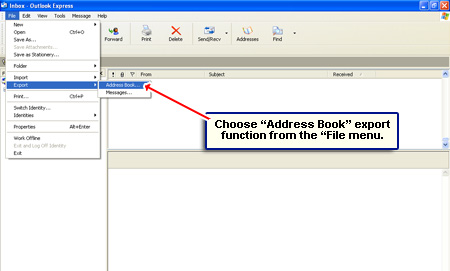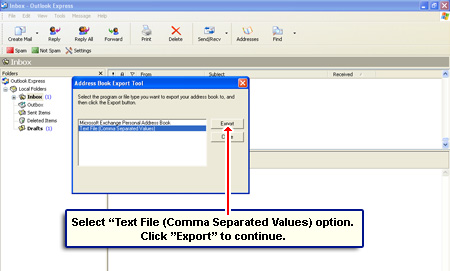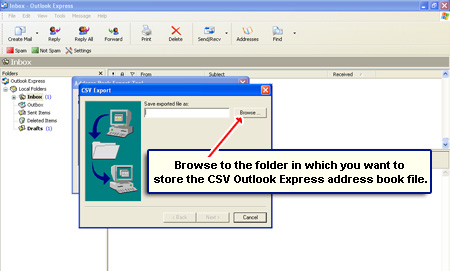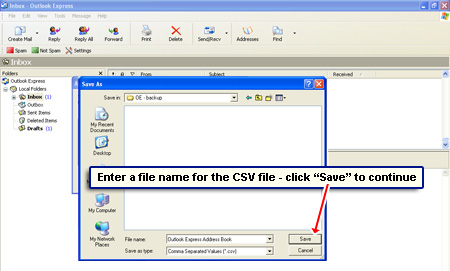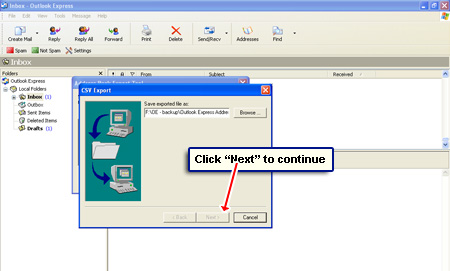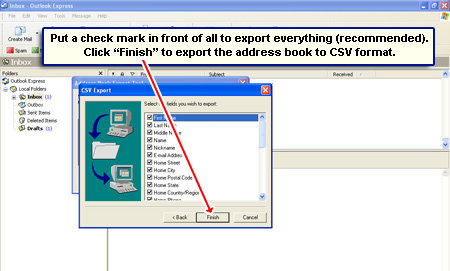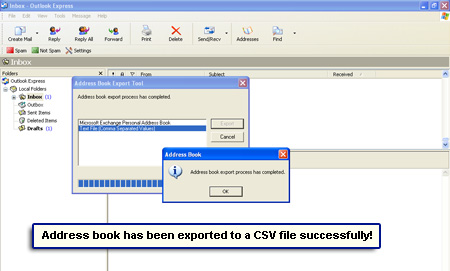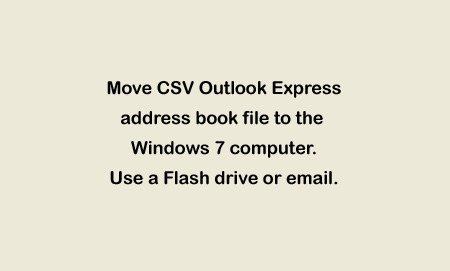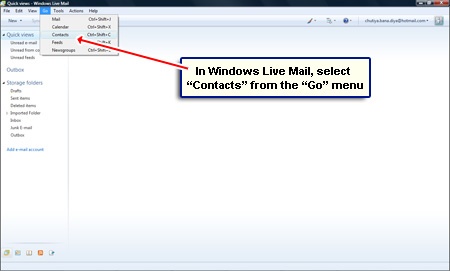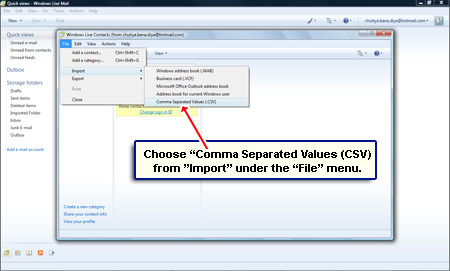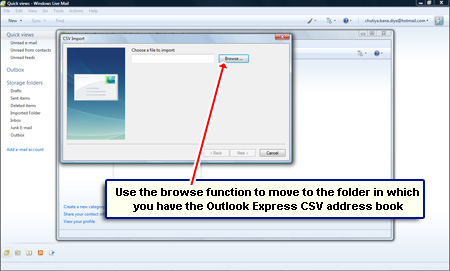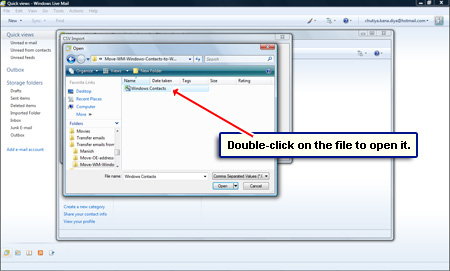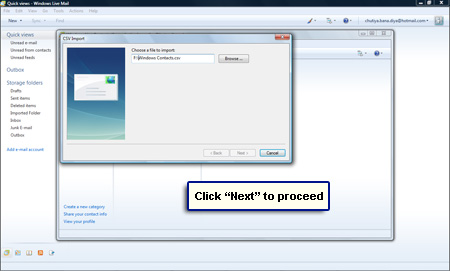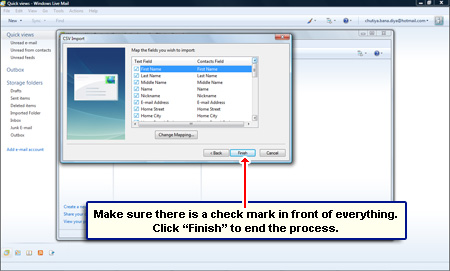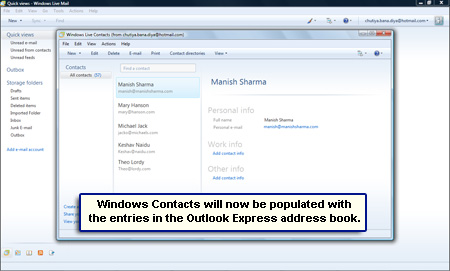Overraskelse, overraskelse! Outlook Express mangler Fra Windows 7. Og for å gjøre ting verre (mer forvirrende!) For noen som har brukt En Windows XP-datamaskin, Har Adresseboken blitt erstattet Med Windows-Kontakter.
Det Microsoft-foreslåtte alternativet Til Outlook Express På Windows 7 er Den nye E-postklienten For Windows Live Mail. Det bør komme installert med operativsystemet, og i tilfelle det ikke gjør det, kan du raskt laste Ned Windows Live Mail gratis fra selskapets nettsted.
Sponsede Lenker
for å flytte Outlook Express-adresseboken Til Windows 7-datamaskinen som kjører Windows Live Mail, må vi eksportere den i standard CSV-filformat og deretter importere den via e-postklienten for å fylle Ut Windows-Kontakter. Comma Separated Values (CSV) er et velkjent og plattform / applikasjoner uavhengig format. Disse enkle ASCII tekstfiler kan åpnes i programmer Som Microsoft Excel og kan også importeres i databaser som MySQL. Figuren nedenfor forklarer den enkle to trinns prosessen med å overføre Outlook Express adressebok Til Windows Live Mail På Windows 7.

Flytt adressebokoppføringer Fra Outlook Express Til Windows-Kontakter på Windows 7 – hvordan instruksjoner
det første trinnet er å lagre Outlook Express-adresseboken til standard CSV-format og deretter flytte denne filen og importere informasjonen Til Windows-Kontakter På Windows 7-operativsystemet via Windows live mail e-postprogram. Nedenfor er detaljerte instruksjoner og lysbildeserien har skjermbilder som referanse.
- Åpne Outlook Express på Din Windows XP-datamaskin og velg «Adressebok» eksport funksjon fra» Fil » – menyen -.
- Velg » Tekstfil (Kommaseparerte Verdier)» og klikk På «Eksporter» – knappen for å fortsette–.
- Flytt til mappen der du vil lagre den eksporterte CSV Outlook Express – adresseboken (bruk bla gjennom-funksjonen) -.
- Skriv inn et filnavn FOR CSV-filen og klikk På «Lagre»–.
- Gå til neste skjermbilde og kontroller at hvert element har en hake foran. Dette sikrer at all informasjon Fra Outlook Express adressebok vil bli eksportert – –
- Klikk På «Fullfør» når du er ferdig. En pop-up vil vise en bekreftelsesmelding når adresseboken har blitt lagret I CSV-format -.
- Kopier OG flytt CSV Outlook Express-adresseboken til Windows 7-datamaskinen-bruk En Flash-stasjon eller bare e – post -.
- Åpne E-postprogrammet Windows Live Mail på windows 7-datamaskinen.
- Plukk opp «Kontakter » fra» Gå » – menyen -. Du må vise verktøylinjen For windows Live Mail for å få disse alternativene.
- det er nå på tide å importere oppføringene fra CSV-filen til Windows-Kontakter. Velg «Importer» – >» Kommadelte Verdier (CSV)» -.
- Bla til mappen der Du har plassert Outlook Express CSV adressebok fil – .
- Dobbeltklikk på denne filen for å åpne den -.
- systemet vil be deg om å velge feltene du vil importere. Jeg foreslår at du velger alt hvis det er hva du hadde gjort da du hadde eksportert data Fra Outlook Express -.
- Windows – Kontakter fylles Ut Med Verdier fra CSV-filen -.
Gratulerer! Du har klart å flytte oppføringene fra Outlook Express adressebok Til Windows Contacts-programmet I Windows 7.